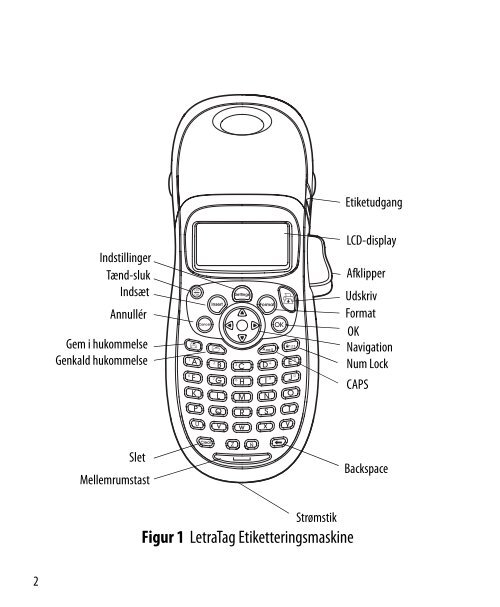Figur 1 LetraTag Etiketteringsmaskine - DYMO
Figur 1 LetraTag Etiketteringsmaskine - DYMO
Figur 1 LetraTag Etiketteringsmaskine - DYMO
You also want an ePaper? Increase the reach of your titles
YUMPU automatically turns print PDFs into web optimized ePapers that Google loves.
Etiketudgang<br />
Indstillinger<br />
Tænd-sluk<br />
Indsæt<br />
Annullér<br />
Gem i hukommelse<br />
Genkald hukommelse<br />
LCD-display<br />
Afklipper<br />
Udskriv<br />
Format<br />
OK<br />
Navigation<br />
Num Lock<br />
CAPS<br />
Slet<br />
Mellemrumstast<br />
Backspace<br />
Strømstik<br />
<strong>Figur</strong> 1 <strong>LetraTag</strong> <strong>Etiketteringsmaskine</strong><br />
2
Om din nye etiketteringsmaskine<br />
Med din nye <strong>DYMO</strong><strong>LetraTag</strong> -etiketteringsmaskine kan du lave en<br />
lang række selvklæbende etiketter i mange forskellige formater og<br />
udformninger i høj kvalitet. <strong>Etiketteringsmaskine</strong>n anvender<br />
tapekassetter med betegnelsen <strong>DYMO</strong> <strong>LetraTag</strong> (LT) i bredden 12<br />
mm . LT-kassetter kan fås i flere farver som plasttape og i hvid<br />
stryge-på-tape.<br />
Se yderligere oplysninger på www.dymo.dk om, hvordan du køber<br />
tape og andet tilbehør til etiketteringsmaskinen.<br />
Registrering af garanti<br />
Udfyld venligst registreringskortet, og send det til den angivne<br />
adresse inden for 7 dage. Besøg www.dymo.com/registration for<br />
oplysninger om, hvordan du bliver registreret online.<br />
Sådan kommer du i gang<br />
Følg vejledningen på de følgende sider for at udskrive din første<br />
etiket.<br />
Strømforsyning<br />
<strong>Etiketteringsmaskine</strong>n får strøm fra almindelige batterier eller en ACstrømforsyning.<br />
For at spare på strømmen slukker<br />
etiketteringsmaskinen automatisk efter 2 minutters inaktivitet.<br />
3
Batterier<br />
<strong>Etiketteringsmaskine</strong>n benytter fire AA-alkaline-batterier.<br />
Sådan isættes batterierne<br />
1. Fjern batteridækslet. Se <strong>Figur</strong>e 1.<br />
<strong>Figur</strong>e 1<br />
2. Isæt batterierne i henhold til<br />
polaritetsangivelserne (+ og –).<br />
3. Sæt batteridækslet på plads igen.<br />
Tag batterierne ud, hvis etiketteringsmaskinen ikke skal<br />
bruges i en længere periode.<br />
4
Strømadapter<br />
Der kan også benyttes en 9-volts-, 1,5-As-strømadapter til<br />
etiketteringsmaskinen. Når strømadapteren sluttes til<br />
etiketteringsmaskinen, frakobles batterierne automatisk som<br />
strømkilde.<br />
Sådan tilsluttes strømadapteren<br />
1. Sæt strømadapteren i strømstikket øverst på<br />
etiketteringsmaskinen.<br />
2. Sæt stikket i den anden ende af strømadapteren i en stikkontakt.<br />
Sørg for, at etiketteringsmaskinen er slukket, før du afbryder<br />
strømmen til strømadapteren på stikkontakten. Ellers mister du de<br />
senest indtastede hukommelsesindstillinger.<br />
Tapekassetter<br />
<strong>Etiketteringsmaskine</strong>n leveres med en enkelt tapekassette. Besøg<br />
www.dymo.com for oplysninger om køb af yderligere<br />
tapekassetter.<br />
Sådan isættes tapekassetten<br />
1. Tryk på dækslet over kassetterummet for at åbne det. Se <strong>Figur</strong>e 2.<br />
5
Fjern<br />
beskyttelsespap<br />
<strong>Figur</strong>e 2<br />
Første gang du tager etiketteringsmaskinen i brug, skal du<br />
fjerne det stykke beskyttelsespap, der sidder mellem<br />
printerhovedet og rullefoden. Se <strong>Figur</strong> 3.<br />
2. Sæt kassetten i, så tapen er placeret mellem printerhovedet og<br />
rullefoden. Se <strong>Figur</strong>e 3.<br />
6
<strong>Figur</strong>e 3<br />
3. Tryk ned, indtil kassetten klikker på plads.<br />
4. Luk kassettedækslet, og tryk på for at tænde for<br />
etiketteringsmaskinen.<br />
Sprogvalg<br />
Første gang der tændes for maskinen, bliver du bedt om at vælge dit<br />
ønskede sprog. Fabriksindstillingen for sprog er engelsk. Tegnsæt og<br />
datoformat afhænger af det sprog, du vælger.<br />
Sådan indstilles sprog<br />
1. Tryk på , benyt piletasterne op og ned til at vælge Sprog,<br />
og tryk på .<br />
7
2. Vælg det ønskede sprog ved hjælp af piletasterne op og ned, og<br />
tryk på .<br />
Indstilling af tid og dato<br />
Du bør indstille den aktuelle tid og dato i etiketteringsmaskinen, så<br />
at datoen er korrekt, hvis du vælger automatisk at indsætte dato på<br />
din etiket.<br />
Det fabriksindstillede dato- og tidsformat afhænger af<br />
etiketteringsmaskinens valgte sprog. Amerikansk engelsk benytter<br />
datoformatet MMM DD, YY og 12-timers-formatet, alle andre sprog<br />
benytter datoformatet DD MMM YY og 24-timers-formatet.<br />
Sådan indstilles dato og tid<br />
1. Tryk på .<br />
2. Benyt piletasterne op og ned til at vælge Indstil dato, og tryk på<br />
. Den fabriksindstillede dato vises.<br />
3. Benyt højre og venstre piletast til at bevæge markøren mellem de<br />
forskellige indstillinger (måned, dag og år), og benyt piletasterne<br />
op og ned til at øge og mindske værdien.<br />
8
4. Efter endt indstilling, tryk på . Det fabriksindstillede<br />
tidspunkt vises.<br />
5. Benyt højre og venstre piletast til at bevæge markøren mellem de<br />
forskellige indstillinger (timer og minutter), og benyt piletasterne<br />
op og ned til at øge og mindske værdien.<br />
6. Efter endt indstilling, tryk på .<br />
Udskrivning af etiketter<br />
Du er nu klar til at udskrive din første etiket.<br />
Sådan udskrives etiketter<br />
1. Indtast en enkel tekst.<br />
2. Tryk på .<br />
3. Tryk på afklipperknappen for at afklippe etiketten.<br />
Tillykke! Nu har du udskrevet din første etiket! Du kan læse mere om<br />
de forskellige muligheder for at designe og udskrive etiketter på de<br />
følgende sider.<br />
9
Funktioner og muligheder<br />
Bliv fortrolig med placeringen af funktionstasterne på din<br />
etiketteringsmaskine. Se <strong>Figur</strong> 1 på indersiden af topdækslet. De<br />
følgende afsnit beskriver de enkelte funktioner i detaljer.<br />
Tænd-sluk<br />
-knappen bruges til at tænde og slukke for<br />
etiketteringsmaskinen. Hvis der ikke trykkes på en tast inden for to<br />
minutter, slukkes etiketteringsmaskinen automatisk. Den etiket, du<br />
skrev til sidst, er blevet gemt i hukommelsen og vil blive vist i<br />
displayet, når du igen tænder for etiketteringsmaskinen. De<br />
forskellige indstillinger, du har valgt, vil ligeledes blive gemt.<br />
-knappen benyttes også til at annullere udskrivning og vende<br />
tilbage til redigeringsindstillingen.<br />
LCD-display<br />
Der kan indtastes op til 100 tegn og mellemrum på en etiket, selvom<br />
der på displayet kun vises nogle få af tegnene.<br />
Og med <strong>DYMO</strong>s eksklusive grafiske display kan enhver formatering,<br />
du tilføjer, nu ses med det samme. I eksemplet <strong>Figur</strong>e 4 kan man<br />
tydeligt se den kursiverede tekst og kanten med de afrundede ender,<br />
som er tilføjet teksten.<br />
10
Displayet viser indikatorer for de funktioner, der er aktive. (Se <strong>Figur</strong>e<br />
4.)<br />
Skriftstørrelse Antal linjer CAPS Num Lock<br />
<strong>Figur</strong>e 4<br />
Store bogstaver<br />
-tasten bruges til aktivere og deaktivere store bogstaver. Når<br />
funktionen er aktiveret, vises CAPS-indikatoren i displayet, og alle<br />
bogstaver, der indtastes, vil være store. Fabriksindstillingen for CAPStasten<br />
er ON. Når funktionen ikke er aktiveret, vil alle bogstaver, der<br />
indtastes, være små.<br />
Num Lock<br />
-tasten aktiverer tallene på tasterne A til J. Når Num Lock er<br />
aktiveret, vises Num Lock-indikatoren i displayet, og tallene 1 til 0<br />
vises, når der trykkes på bogstaverne A til J. Num Lock slås<br />
automatisk fra.<br />
11
Backspace<br />
-tasten sletter det tegn, der står til venstre for markøren.<br />
Slet<br />
-tasten sletter hele teksten og formateringen.<br />
Navigationstaster<br />
Navigationstasterne benyttes til at gennemse og redigere etiketten<br />
ved hjælp af højre og venstre piletast. Du kan også navigere gennem<br />
menuvalgene ved hjælp af piletasterne op og ned, og derefter trykke<br />
på for at bekræfte et valg.<br />
Annullér<br />
-tasten bruges til at forlade en menu uden at foretage et valg<br />
eller til at annullere en handling.<br />
Indstillinger<br />
Med -tasten vises undermenuer til skriftstørrelse, typografi og<br />
kanter. Disse formateringsfunktioner beskrives senere i denne<br />
brugervejledning<br />
Indsæt<br />
Med -tasten kan der indsættes symboler, en ekstra linje eller<br />
dato på etiketten.<br />
12
Ekstra<br />
Med -tasten vises undermenuer for vis udskrift, indstil dato,<br />
sprogvalg og udskrivningskontrast. Disse funktioner beskrives senere<br />
i denne brugervejledning<br />
Formatering af etiketter<br />
<strong>Etiketteringsmaskine</strong>n har en række formateringsfunktioner til brug<br />
ved udformning af etiketter.<br />
Ændring af skriftstørrelse<br />
Du kan vælge mellem fem forskellige skriftstørrelser til dine<br />
etiketter: Ekstra lille, Lille, Mellem, Stor, og Ekstra stor.<br />
Den størrelse, du vælger, vil gælde for alle tegn på en etiket.<br />
Sådan indstilles skriftstørrelsen<br />
1. Tryk på -tasten.<br />
2. Benyt piletasterne op og ned til at vælge Størrelse, og tryk på<br />
.<br />
3. Benyt piletasterne op og ned til at vælge den ønskede<br />
skriftstørrelse, og tryk på .<br />
Ændring af typografi<br />
Du kan vælge mellem seks forskellige typografier:<br />
13
Normal<br />
<strong>Figur</strong>e 5<br />
Når du vælger en typografi, vil denne gælde for alle tegn.<br />
Typografierne kan anvendes i forbindelse med alfanumeriske tegn og<br />
visse symboler.<br />
Sådan indstilles typografien<br />
1. Tryk på .<br />
2. Benyt piletasterne op og ned til at vælge Typografi, og tryk på<br />
.<br />
3. Benyt piletasterne op og ned til at vælge typografi, og tryk på<br />
.<br />
Etiketter med to linjer<br />
Der kan maksimalt udskrives to linjer på en etiket.<br />
Fed<br />
Kursiv<br />
Kontur<br />
Skygge<br />
Vertikal<br />
14
Sådan skrives etiketter med to linjer<br />
1. Indtast teksten i første linje, og tryk på .<br />
2. Brug piletasterne til at vælge Anden linje, og tryk .<br />
Displayet viser symbolet for flere linjer i slutningen af første linje,<br />
men symbolet udskrives ikke.<br />
3. Indtast teksten til den anden linje.<br />
Tilføjelse af dato<br />
Du kan indsætte datoen på etiketten. Datoformatet er MMM DD, YY<br />
(amerikansk format) eller DD MMM YY (europæisk format) afhængig<br />
af hvilken etiketteringsmaskine, du har.<br />
Sådan indsættes datoen<br />
1. Tryk på .<br />
2. Vælg Dato , og tryk på .<br />
Indramning og understregning<br />
Du kan fremhæve tekstelementer ved at tilføje rammer eller<br />
understregning.<br />
15
Understregning<br />
Firkantet ramme<br />
Ramme med spidse ender<br />
Ramme med afrundede<br />
ender<br />
Krokodilleramme<br />
Ramme med revnede ender<br />
Togramme<br />
Hjerteramme<br />
Blomsterramme<br />
<strong>Figur</strong>e 6<br />
Du kan vælge enten understregning eller ramme – ikke<br />
begge dele samtidig.<br />
Sådan tilføjes understregning eller indramning<br />
1. Tryk på .<br />
2. Vælg Rammer , og tryk på .<br />
3. Vælg understregning eller indramning, og tryk på .<br />
16
Ved understregning af etiketter med to linjer, understreges begge<br />
linjer. Ved indramning indrammes alle linjer i én ramme.<br />
Symboler og specielle tegn<br />
Du kan indsætte symboler og andre specielle tegn i teksten.<br />
17
Symboler og specielle tegn<br />
<strong>Etiketteringsmaskine</strong>n understøtter en lang række symboler, som<br />
vist i .<br />
Sådan indsættes symboler<br />
1. Tryk på , vælg Symboler, og tryk på . Nu vises den<br />
første række af symbolerne i displayet.<br />
2. Vælg det ønskede symbol ved hjælp af piletasterne. Højre og<br />
venstre piletast benyttes til at bladre vandret gennem rækken af<br />
symboler. Piletasterne op og ned benyttes til at bladre lodret<br />
gennem rækkerne med symboler.<br />
3. Vælg det ønskede symbol, og tryk på for at indsætte<br />
symbolet i teksten.<br />
Tilføjelse af internationale tegn<br />
<strong>Etiketteringsmaskine</strong>n understøtter det udvidede latinske tegnsæt<br />
ved hjælp af RACE-teknologien. Ligesom på mobiltelefoner kan du<br />
bladre gennem variationer af bogstavet ved at holde tasten nede i<br />
længere end et sekund. For at indsætte tegnet skal du slippe tasten,<br />
når det ønskede tegn vises.<br />
18
Hvis du for eksempel har valgt fransk og holder bogstavet a nede,<br />
vises bogstaverne<br />
a à â æ a à â æ og så videre i en cyklus. Udvalget af tegn og disses<br />
rækkefølge afhænger af hvilket sprog, du har valgt.<br />
Udskrivningsmuligheder<br />
Du kan se en udskrift af din etiket og justere udskrivningskontrasten.<br />
Vis udskrift<br />
Du kan se teksten og formateringen af etiketten, inden du udskriver<br />
den. En etiket med to linjer ses som en etiket med én linje med et<br />
linjeskiftstegn mellem de to linjer.<br />
Sådan vises etiketter inden udskrivning<br />
1. Tryk på .<br />
2. Vælg Vis udskrift , og tryk på .<br />
Etiketten løber hen over displayet.<br />
Udskrivningskontrast<br />
Udskrivningskontrasten kan justeres, så udskriftens kvalitet<br />
optimeres.<br />
Sådan indstilles kontrasten<br />
1. Tryk på .<br />
2. Vælg Indstil kontrast, og tryk på .<br />
19
3. Vælg kontrastindstilling ved hjælp af piletasterne, og tryk på<br />
.<br />
Hukommelse<br />
<strong>Etiketteringsmaskine</strong>n har en stor hukommelse, som lader dig<br />
gemme teksten på op til nine etiketter, du ofte benytter.<br />
Sådan gemmes etiketter<br />
Du kan gemme op til nine specifikke etiketter, som du ofte benytter.<br />
Sådan gemmes den aktuelle etiket<br />
1. Tryk på .<br />
Det første hukommelsesfelt vises.<br />
2. Du kan bladre gennem felterne ved hjælp af piletasterne. Du kan<br />
gemme ny etiket på en hvilken som helst af<br />
hukommelsesplaceringerne.<br />
3. Vælg hukommelsesplacering, og tryk på .<br />
Nu er etiketten gemt, og displayet vender automatisk tilbage til den<br />
aktuelle etiket.<br />
Genkaldelse af gemte etiketter<br />
Det er nemt at hente de etiketter, der er gemt i hukommelsen.<br />
20
Sådan genkaldes etiketter<br />
1. Tryk på .<br />
Nu vises første placering i hukommelsen på samme måde som ved<br />
lagring af etiketter eller formater.<br />
2. Vælg den etiket, der skal hentes, ved hjælp af piletasterne, og tryk<br />
på .<br />
For at slette et hukommelsesfelt skal der først hentes en etiket, og<br />
derefter trykkes på .<br />
Rengøring og vedligeholdelse<br />
Din etiketteringsmaskine er udviklet til at fungere problemfrit i lang<br />
tid og kræver kun meget lidt vedligeholdelse.<br />
Rengør din etiketteringsmaskine regelmæssigt, så den fungerer<br />
korrekt. Rens knivbladet, hver gang du skifter tapekassette.<br />
Sådan renses knivbladet<br />
1. Tag tapekassetten ud af etiketteringsmaskinen.<br />
2. Placér spidsen af en kuglepen eller blyant på den L-formede del<br />
som vist på <strong>Figur</strong>e 7, og tryk delen ned.<br />
21
Tryk ind<br />
og hold<br />
Tryk<br />
<strong>Figur</strong>e 7<br />
3. Mens den L-formede del holdes nede, skal du trykke på<br />
afklipperarmen og holde den nede for at få adgang til knivbladet.<br />
4. Rens begge sider af knivbladet med en vattot fugtet med sprit.<br />
5. Slip afklipperarmen.<br />
Denne fremgangsmåde kan også anvendes i tilfælde af, at<br />
knivbladet sætter sig fast i fremrykket position.<br />
Sådan renses printerhovedet<br />
♦ Printerhovedet renses ved hjælp af det rengøringsudstyr, der er<br />
placeret bag dækslet til etiketrummet.<br />
22
Fejlfinding<br />
Læs følgende løsningsmuligheder, hvis du støder på et problem ved<br />
brug af din etiketteringsmaskine.<br />
Problem/fejlmeddelelse Løsningsforslag<br />
Displayet er ikke aktivt • Kontroller, at<br />
etiketteringsmaskinen er<br />
tændt.<br />
• Udskift eller oplad<br />
batterierne.<br />
Dårlig udskriftskvalitet • Udskift eller oplad batterierne,<br />
eller tilslut strømadapteren.<br />
• Kontrollér, at tapekassetten er<br />
sat korrekt i maskinen.<br />
• Rens printerhovedet.<br />
• Udskift tapekassetten.<br />
Knivbladet fungerer ikke korrekt Rens knivbladet. Se Rengøring og<br />
vedligeholdelse.<br />
Udskriver ...<br />
Det er ikke nødvendigt at gøre<br />
noget.<br />
Meddelelsen forsvinder<br />
automatisk, når udskrivningen<br />
er afsluttet.<br />
23
Problem/fejlmeddelelse<br />
For mange tegn<br />
Det maksimale antal tegn i<br />
bufferen er overskredet.<br />
Lavt batteriniveau<br />
Batterierne er ved at løbe tør for<br />
strøm.<br />
Tapen har sat sig fast<br />
Motoren er stoppet, fordi tapen<br />
har sat sig fast.<br />
Løsningsforslag<br />
Slet dele af eller hele teksten.<br />
Udskift eller oplad batterierne,<br />
eller tilslut strømadapteren.<br />
• Fjern tapen, og udskift<br />
tapekassetten.<br />
• Rens knivbladet.<br />
Hvis ovenstående ikke løser problemet, er du velkommen til at<br />
kontakte den lokale afdeling for <strong>DYMO</strong> kundeservice. Se Kontakt<br />
kundeservice bag på denne brugervejledning for at finde<br />
kontaktnummeret for dit land.<br />
Tilbagemelding om brugervejledningen<br />
Vi arbejder løbende på at forbedre kvaliteten af vores<br />
brugervejledninger, og i den forbindelse vil vi meget gerne have din<br />
tilbagemelding.<br />
Du må meget gerne sende dine kommentarer og forbedringsforslag<br />
til os. Medtag venligst følgende oplysninger i din tilbagemelding:<br />
24
• Produktnavn, modelnummer og sidehenvisning i<br />
brugervejledning.<br />
• En kort beskrivelse af uklare eller unøjagtige instruktioner eller<br />
områder, som bør uddybes, osv.<br />
Du er også velkommen til at sende os forslag til andre emner, som du<br />
gerne vil have inkluderet i brugervejledningerne.<br />
Send din e-mail til: documentation@dymo.dk<br />
Vær venligst opmærksom på, at denne e-mailadresse kun er<br />
beregnet til tilbagemelding om brugervejledninger. Hvis du har<br />
spørgsmål af teknisk art, er du velkommen til at kontakte vores<br />
kundeservice.<br />
Miljøoplysninger<br />
Det apparat, du har købt, har krævet udvinding og brug af naturressourcer til<br />
produktionen. Det kan indeholde sundheds- og miljøskadelige stoffer.<br />
For at undgå spredning af disse stoffer i vores miljø og for at begrænse<br />
presset på naturressourcerne opfordrer vi dig til at bruge de relevante<br />
retursystemer. Disse systemer vil genanvende eller genbruge de fleste af<br />
materialerne fra dit brugte apparat på en fornuftigmåde.<br />
Symbolet med en papirkurv med et kryds over i enheden opfordrer dig til at<br />
bruge disse systemer.<br />
25
Hvis du har brug for flere oplysninger om indsamlings-, genbrugs- og<br />
genanvendelsessystemerne, bedes du kontakt de lokale<br />
renovationsmyndigheder.<br />
Du kan også kontakt os for at få flere oplysninger om vores produkters<br />
Dette miljømæssige produkt er CE-mærket egenskaber. i overensstemmelse med EMC-direktivet og direktivet for lavspænding.<br />
Produktet er endvidere udviklet i henhold til<br />
følgende internationale standarder:<br />
US FCC Klasse B-kompatibilitet<br />
Sikkerhed – EN 60950, IEC 950 og UL 1950<br />
EMC-kompatibilitet EN 61000 3-2/3, EN 61000 4-2/3/4/5/6/8/11 og ENV 50204<br />
EU immunitet – EN 55024 & tillæg A1, A2 elektromagnetisk kompatibilitet (EMC) –<br />
informationsteknologisk udstyr, immunitetskarakteristika<br />
Emissioner – EN 61000-6-3: Elektromagnetisk kompatibilitet (EMC) – Del 6: Generiske standarder –<br />
Del 3: Emissionsstandarder for private, kommercielle og lettere industrielle miljøer.<br />
RoHS 2002/95/EC<br />
26